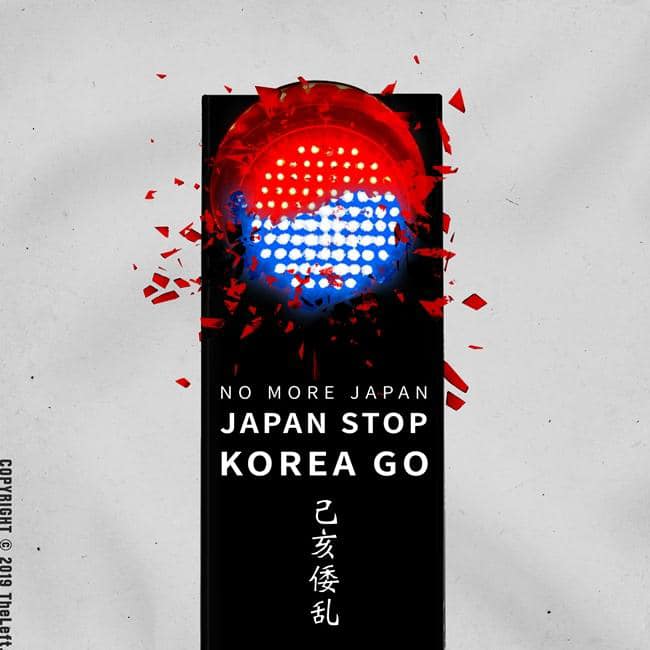순정롬의 가장 큰 단점은 시스템 영역이 2기가라는 것...(잡다한 프로그램 설치하지 말고 공부 열심히 하라는 깊은 뜻이 있는 듯)
몇몇 사용자분들이 용량을 조절해서 순정 롬을 사용한다는데 자세한 설명은 없고...
검색하다가 롬 이미지를 언팩 후 조절해서 사용한다는 글을 보았다.
그래서 나도 한 번 실행...
먼저 이투스 탭 홈페이지(http://www.etoos.com/customer/faq_r.asp?COSL_LCLASS=CS06&idx=17930530)에서 순정롬을 받는다.
SD카드에 넣어서 업그레이드 하는 파일이 아닌 첫번째 설명된 PC 설치용 롬을 받아야 한다.
배나와님의 블로그(http://baenawa.com/220239895061)에서 배나와 롬 최신을 받는다.
그리고 XDA포럼(http://forum.xda-developers.com/showthread.php?t=2257331)에서 언팩 툴을 받는다.
받은 3개 파일 전부 다 압축을 해제한다.
순정 이미지 언팩...
특정 폴더에 언팩 툴을 복사한다.(압축을 해제한다.)
순정롬(update_etoospad_150602.img) 파일도 같은 폴더에 복사한다.
윈도우의 명령프롬프트를 실행한다.
d:\>imgRePackerRK update_etoospad_150602.img
위와 같이 입력하면 파일명.dump 폴더에 이미지 파일이 언팩 된다.
파티션 용량 조절...
배나와롬을 압축해제한 폴더(BaeNAWA_ROM)에서 parameter 파일을 전에 언팩한 폴더(update_ETOOSPAD_150602.img.dump)에 복사(덮어쓰기) 한다.
여기서 원하는 크기의 파라메터 파일을 복사하면 된다. 기본 배나와 롬의 파라메터 파일은 6기가이고, 용량별로 파라메터 파일이 있으니 맘에 드는 파일로 골라서 parameter 로 이름 변경 후 복사하면 된다.
순정 이미지 리팩...
다시 리팩킹을 한다.
명령 프롬프트에서
d:\>imgRePackerRK /rkaf update_etoospad_150602.img.dump
위와 같이 입력하면 다시 원본 이미지 파일이 생성된다.
순정롬 업데이트...
순정롬 업데이트 방법에 따라, 순정롬 압축해제 폴더에 있는 RKBatchTool을 이용하여, 업그레이드 한다.
RKBatchTool 실행 후 상단에 롬파일 불러오기 하여, 전에 생성된 이미지를 선택한다.
이투스패드를 연결 후 하단에 첫번재 링크에 녹색불이 들어오는 것을 확인 후, [상태변경] -> [업데이트] 클릭.
자동 재부팅 후 설치 완료....